32 vagy 64 bites Linux rendszerünk van? Derítsük ki gyorsan!

Sosem árthat, ha tudunk pár alapvető információt az éppen használt operációs rendszerünkről. Az egyik ilyen hasznos infó például az, hogy 32 vagy 64 bites rendszerrel dolgozunk e jelenleg. Ez azért lényeges, mert szinte minden alkalmazásnál számít, hogy 32 vagy 64 bites verziót akarunk telepíteni. Egyértelműen például egy 32 bites verzió nem fog feltelepülni egy 64 bitesre csak speciális és igen bonyolult módokon, amelyekbe most nem megyünk bele.

Az Ubuntu Szoftver Központban rengeteg szoftver érhető el, amely tudja, hogy az adott Ubuntu most 32 vagy 64 bites. Előfordul azonban az is, hogy a szoftver centeren kívüli forrásból akarunk telepíteni egy programot és itt már tudnunk kell, hogy 32 vagy 64 bites telepítőt kell használnunk.
Egyes módszerek az operációs rendszer típusán egyéb hasznos dolgokat is kijeleznek. A terminálba kell majd beütnünk a parancsokat.
Az első módszerek alapja az ’uname’ parancs, amely kiír a képernyőre bizonyos rendszeradatokat. Ha több adatot szeretnénk látni, mint operációs rendszerünk típusa, akkor az ’uname –a’ parancsot érdemes használni. Ez a parancs kiírja a kernel nevét, kiadási nevét, verzióját, a gép hardveres nevét, processzor típusát, hardver platform típusát és az operációs rendszert is.
A gép hardveres nevében van a kulcs. Ez listázza ki, hogy operációs rendszerünk 32 (“i686” vagy “i386”) típusú, vagy 64 (“x86_64”) típusú. A processzor típus és a hardver platform is kiírják ezeket.

Ha csak a lényegre, tehát a 32 vagy 64 bitre vagyunk kíváncsiak, akkor használjuk a ’uname –m’ parancsot! Ez kilistázza a gép hardveres nevét és azt, amit keresünk.
Ha szeretünk új parancsokat megismerni, akkor az ’’arch’’ parancs is hasznos lehet, amely tulajdonképpen ugyanazt csinálja, mint az ’uname’.
Használhatjuk a ’file’ parancsot is a következő argumentummal: (“/sbin/init”). Ez is kijelzi pillanatok alatt, hogy rendszerünk 32 vagy 64 bites.
Természetesen vannak, akik nem szeretik a terminált használni Ubuntu-n és ezzel semmi baj sincs. A grafikus felületet is használhatjuk, hogy kiderítsük, milyen rendszerünk van. Keressük meg a ’’System Settings’’ (rendszerbeállítások) opciót a ’System’ menüponton belül, majd kattintsunk rá! Az előugró ablakban lesz egy olyan szekció, hogy ’System’, ezen belül pedig a ’Details’ (részletek) opcióra kattintsunk!
Az ezután felugró ablak szintén rengeteg hasznos információt jelez ki operációs rendszerünkkel és gépünkkel kapcsolatban. Kiadja memóriánk méretét, a processzor típusát, a grafikus kártya típusát és természetesen azt is, hogy rendszerünk 32 vagy 64 bites.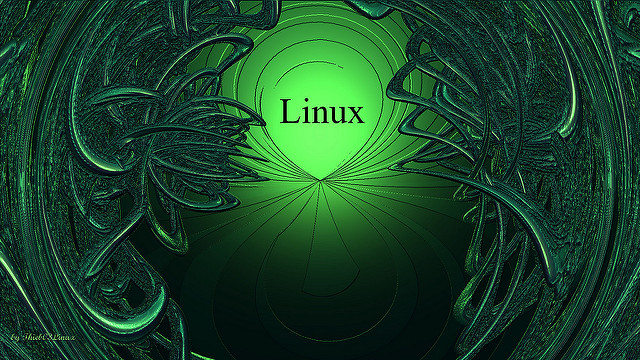
Ezek a módszerek rendkívül hasznosak a mindennapokban. Ha egy bonyolultabb szoftvert szeretnénk telepíteni Ubuntu alá, akkor mindenképp tudnunk kell, hogy 32 vagy 64 bites telepítőre lesz szükségünk, mivel enélkül sikertelen lesz a telepítés. Ha gyorsan meg akarjuk nézni processzorunk típusát, a gép hardveres nevét, akkor pedig már erre is van lehetőség.




